قبل محاولة إعداد جهاز Matter وإقرانه في منظومة Google Home المتكاملة، تأكَّد من تنزيل جميع وحدات Matter المطلوبة على جهازك الجوّال.
التحقّق من إعدادات Android
من المفترض أن يتلقّى جهاز Android الجوّال جميع الوحدات تلقائيًا، ولكن قد يحدث تأخير في بعض الأحيان.
للتأكّد من ذلك، انتقِل على جهازك الجوّال إلى الإعدادات > Google > الأجهزة والمشاركة.
إذا كان خيار أجهزة Matter مُدرَجًا، يعني ذلك أنّك تملك ما تحتاج إليه. انتقِل إلى إقران جهاز Matter للمتابعة.
إذا لم يكن خيار أجهزة Matter مُدرَجًا، عليك فرض التنزيل إذا كنت تريد الحصول عليه على الفور (أو الانتظار إلى أن يتم طرحه تلقائيًا) باستخدام خيار واحد أو أكثر من الخيارات أدناه.
تحديث خدمات Google Play
يجب أن يكون إصدار Google Play services هو 22.36.15 أو إصدار أحدث. للاطّلاع على رقم الإصدار، انتقِل على جهازك الجوّال إلى الإعدادات > التطبيقات > عرض جميع التطبيقات > خدمات Google Play. انتقِل إلى أسفل الصفحة حيث يتم إدراج الإصدار.
إذا كان الإصدار أقل من 22.36.15، عليك فرض التحديث باتّباع الخطوات التالية:
على جهازك الجوّال، انتقِل إلى https://play.google.com/store/apps/details?id=com.google.android.gms أو استخدِم رمز الاستجابة السريعة أدناه:
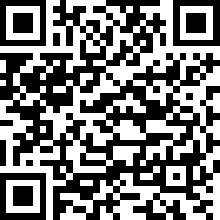
إذا ظهر زر تحديث في هذه الصفحة، انقر عليه للتأكّد من حصولك على وحدة Matter المطلوبة.
قد تحتاج إلى الانتظار لمدة 24 ساعة حتى يتم تنزيل وحدات Matter. يُرجى التأكّد من أنّ الجهاز قيد التشغيل والشحن خلال هذه الفترة حتى لا يتأخّر التنزيل. إذا لم تتلقَّ الوحدات في غضون 24 ساعة، يمكنك محاولة إعادة ضبط الجهاز على الإعدادات الأصلية لإجبار الوحدات على التنزيل.
بعد إجراء التحديث بنجاح، تحقَّق من خيار أجهزة Matter مرة أخرى.
إلغاء تثبيت تطبيق Google Home وإعادة تثبيته
يجب أن تؤدي إعادة تثبيت GHA إلى بدء تنزيل الوحدات. يتم فرض ذلك من خلال تبعيات الوحدات في ملف بيان Android للتطبيق، كما هو موضّح في مقالة ضمان تسليم الوحدات.
- على شاشة Android الرئيسية:
- اضغط مع الاستمرار على رمز "الشاشة الرئيسية" واختَر معلومات التطبيق. أو
- انتقِل إلى الإعدادات > التطبيقات > عرض جميع التطبيقات > الشاشة الرئيسية.
- في شاشة معلومات التطبيق، انقر على إلغاء التثبيت. انقر على حسنًا للمتابعة.
بعد إلغاء التثبيت بنجاح، انتقِل على جهازك الجوّال إلى https://play.google.com/store/apps/details?id=com.google.android.apps.chromecast.app أو استخدِم رمز الاستجابة السريعة أدناه:
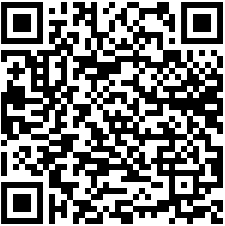
بعد تثبيت GHA بنجاح، ابحث عن خيار أجهزة Matter مرة أخرى.
تحديد المشاكل وحلّها
التأكّد من توافق هاتفك
تتوافق جميع الأجهزة التي تعمل بالإصدار Android O (8.1، المستوى 27 من واجهة برمجة التطبيقات) والإصدارات الأحدث مع Matter. اتّبِع الخطوات التالية لمعرفة ما إذا كان هاتفك يتضمّن الوحدات اللازمة.
إعداد Android Debug Bridge
يجب إعداد أداة Android Debug Bridge (adb) قبل تحديد المشاكل وحلّها.
للتحضير للجلسة:
- ثبِّت "adb" على جهاز الكمبيوتر.
- فعِّل "خيارات المطوّرين" و"تصحيح أخطاء الجهاز عبر USB" على هاتف Android.
إثبات ملكية وحدات Matter في "خدمات Google Play" (GPS)
للتأكّد من توفّر وحدتَي Play services وMatter، اتّبِع الخطوات التالية:
- إعداد Android Debug Bridge
- استخدِم كابل USB لتوصيل هاتف Android بالكمبيوتر.
- شغِّل الأمر التالي في الوحدة الطرفية للتأكّد من تثبيت وحدات Matter الضرورية:
adb shell dumpsys activity provider com.google.android.gms.chimera.container.GmsModuleProvider | grep "com.google.android.gms.home"com.google.android.gms.home [v222110900]
- شغِّل الأمر التالي في الوحدة الطرفية للتأكّد من تثبيت وحدات Thread الضرورية:
adb shell dumpsys activity provider com.google.android.gms.chimera.container.GmsModuleProvider | grep "com.google.android.gms.threadnetwork"com.google.android.gms.threadnetwork [v222106301]
إذا لم تكن الوحدات مدرَجة، يعني ذلك أحد الأمرين التاليين:
- لديك إصدار قديم من Android. تأكَّد من أنّ الإصدار هو Android O (8.1) أو إصدار أحدث.
- لم يتم تنزيل وحدات Matter بعد. يُرجى الانتظار لمدة 24 ساعة على الأقل إلى أن يتم تنزيلها. تأكَّد من أنّ جهازك مشغَّل وفي وضع الشحن خلال هذه الفترة حتى لا يتأخّر التنزيل. إذا لم تتلقَّ الوحدات خلال 24 ساعة، يمكنك محاولة إعادة ضبط الجهاز على الإعدادات الأصلية لإجبار الوحدات على التنزيل.

